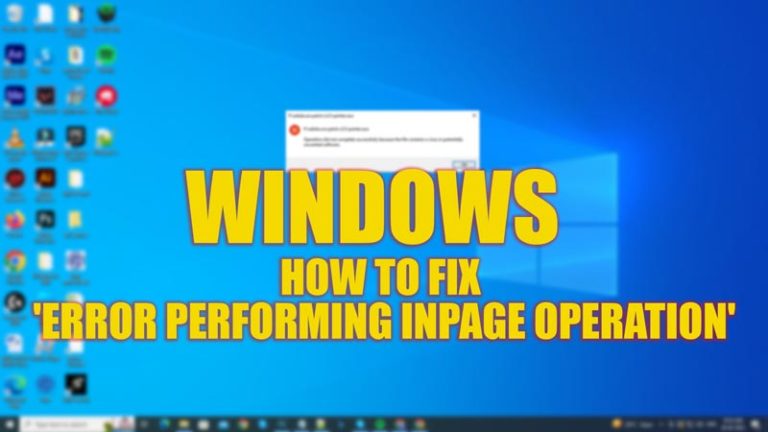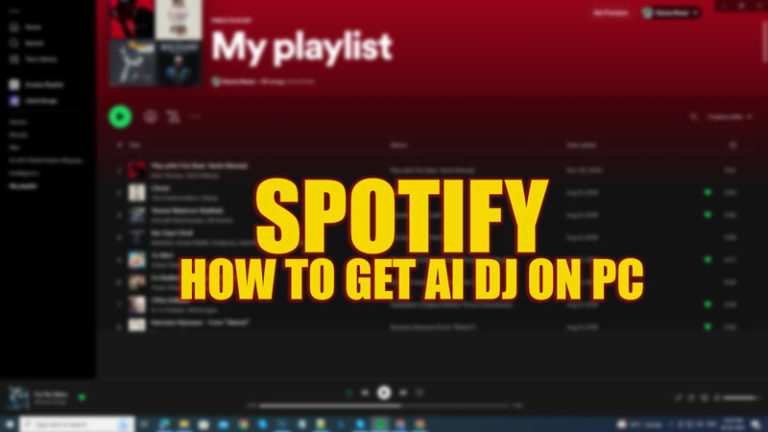Как инвертировать цвета на iOS 16

Смарт-инверсия и Классическая инверсия — это две опции, которые вы можете найти в настройках «Адаптации дисплея» вашего iPhone. Они оба меняют цвета дисплея по-разному. Smart Invert изменит цвета дисплея на противоположные, за исключением изображений, мультимедиа и некоторых приложений, которые используют темные цветовые схемы. Таким образом, вы можете наслаждаться темным режимом, не затрагивая исходный вид ваших фотографий, видео и другого контента. Classic Invert инвертирует все цвета дисплея, включая изображения, мультимедиа и приложения. Это может создать более драматичный эффект. Но это может исказить цвета вашего контента и затруднить его распознавание. Инверсия цветов может помочь вам снизить нагрузку на глаза, улучшить видимость или изменить внешний вид вашего устройства. Следовательно, это руководство поможет вам инвертировать цвета на вашем iPhone с iOS 16.
iPhone: как использовать инвертирование цветов на iOS 16

Если вы хотите изменить внешний вид экрана iOS 16, инвертировав цвета на iPhone, выполните следующие действия:
- Откройте приложение «Настройки» на своем iPhone и коснитесь вкладки «Специальные возможности».
- Затем нажмите вкладку «Отображение и размер текста».
- Здесь прокрутите вниз и коснитесь вкладки «Инвертировать цвета».
- Затем на экране «Инверсия цветов» коснитесь переключателя «Смарт-инверсия», чтобы включить смарт-инверсию цвета.
- Кроме того, вы можете нажать переключатель «Классическая инверсия», чтобы включить классический инвертированный цвет.
- В зависимости от параметра инвертирования цвета, который вы выбрали, цвета экрана изменятся немедленно.
Отключить инвертирование цветов
Чтобы отключить инвертированные цвета на вашем iPhone, выполните следующие действия:
- Во-первых, откройте приложение «Настройки» на своем iPhone и коснитесь вкладки «Специальные возможности».
- Затем выполните описанные выше шаги и откройте экран «Инвертировать цвета».
- Наконец, выключите переключатель «Smart Invert» или «Classic Invert» в зависимости от того, какой из них включен, нажав на него.
- Цвета экрана немедленно вернутся к норме.
Это все о том, как инвертировать цвета на iPhone с iOS 16. Кроме того, ознакомьтесь с другими нашими руководствами, такими как «Как выйти из группового чата iPhone» или «Как показать процент заряда батареи на iPhone 13».